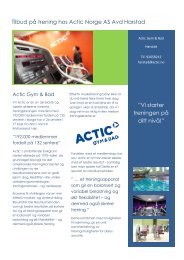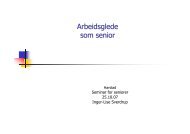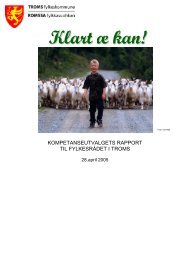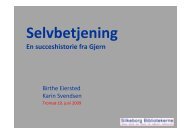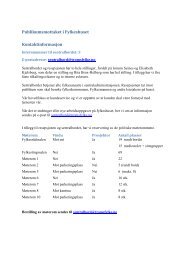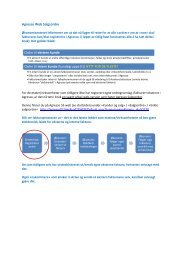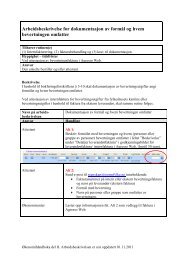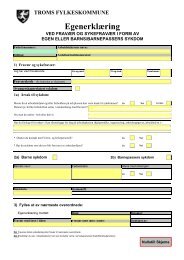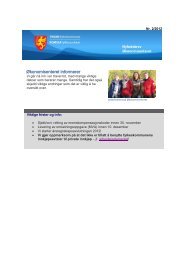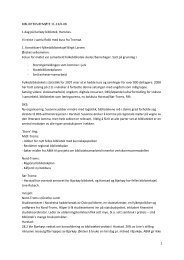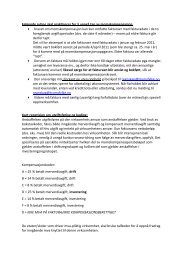Brukerveiledning Visma Timelønn attestasjon/anvisning - Ansatte
Brukerveiledning Visma Timelønn attestasjon/anvisning - Ansatte
Brukerveiledning Visma Timelønn attestasjon/anvisning - Ansatte
You also want an ePaper? Increase the reach of your titles
YUMPU automatically turns print PDFs into web optimized ePapers that Google loves.
Brukerdokumentasjon for <strong>Visma</strong> timelønn-<br />
attesterer/ anviser<br />
Versjon 28.01.2012<br />
1. <strong>Timelønn</strong>skjemaet ligger i <strong>Visma</strong> Web, under "meg selv" og under arkfanen<br />
"personalskjema".
2. Velg dag du har jobbet for eks overtid, timelønn eller skal ha et tillegg og trykk på "Ny<br />
timeføring". Du vil da komme inn i dette bildet. Fyll inn alle feltene. Husk å skrive<br />
notat. Trykk " lagre"<br />
Her vil det ligge en liten beskrivelse<br />
om skjemaet.<br />
OBS! Velg riktig<br />
stilling, hvis du har<br />
flere stillinger.<br />
3. Når du har lagret skjemaet, vil du komme i bildet som vist under punkt 1. Skjemaet er<br />
nå lagret, men ikke sendt. For å sende skjemaet må du trykke på knappen "liste".<br />
Du vil da komme til dette bildet. Ved å trykke under skjema, i dette tilfellet "overtid"<br />
vil du åpne opp det som er registrert og ikke er levert.
Hvis du har flere registreringer og de ikke er sendt til attestering, vil de også<br />
ligge på dette bildet<br />
Nederst på bildet ser du hvor skjemaet ligger nå, og hvem som skal attestere<br />
og anvise det.<br />
Hvis alt ser ok ut, trykk knappen "send timeliste"<br />
Hvis du vil slette en registrering, trykk på knappen "vis/send", marker<br />
registreringen du vil slette, og trykk slett.<br />
Hvis du vil slette en<br />
registrering, trykk<br />
her og marker<br />
registreringen du vil<br />
slette<br />
Her vil du se hvor i<br />
arbeidsflyten skjemaet<br />
ditt befinner seg.<br />
(merket blått)<br />
For å se hvor de skjemaene som er sendt til attestering og anvisnig er i<br />
arbeidsflyten, trykk på knappen "saksganger"
4. Attesterer og anviser<br />
De skjemaene som er registrert og sendt til attestering eller <strong>anvisning</strong>, vil komme<br />
frem hos attesterer/ anviser under oppgaver, under "hjem"<br />
5. Klikk på "timelister til behandling"<br />
6. Du vil nå komme til saksbehandling, og kan behandle timelistene som er sendt til deg.<br />
Ved å klikke på linjen ( i dette tilfellet linje 33) vil du åpne opp timelisten.
7. I dette bildet kan du godta timlisten ved å trykke på "godta" kanppen, eller du kan<br />
omkontere timelisten ved å trykke på "rediger" knappen.
8. Ved å trykke "rediger" knappen vil du se dette bildet.<br />
Under flere funksjoner kan du blant annet sende tilbake timelisten, ett ledd<br />
bakover.<br />
Ved å sette hake på "rediger kontering" vil du kunne redigere konteringen. se<br />
pkt 9<br />
9. For å omkontere timelisten, huk av for "rediger kontering". bildet vil åpne seg, slik at<br />
du kan sette inn den riktige konteringen. Trykk "lagre", og "godta"